Hướng dẫn cách đăng nhập iCloud vào App Store
Cách đăng nhập iCloud vào App Store nhận được nhiều sự quan tâm từ người dùng iPhone. Có nhiều lý do khiến bạn gặp phải tình trạng không thể đăng nhập ID Apple vào App Store và dưới đây là 1 số lý do và cách khắc phục lỗi không đăng nhập được App Store.
Mục lục bài viết
Tại sao không đăng nhập iCloud vào App Store được?
Có nhiều nguyên nhân dẫn đến lỗi không đăng nhập được ID Apple trên App Store. Dưới đây là một số lỗi nguyên nhân và cách khắc phục tình trạng đăng nhập App Store không được bằng cách đơn giản nhất.
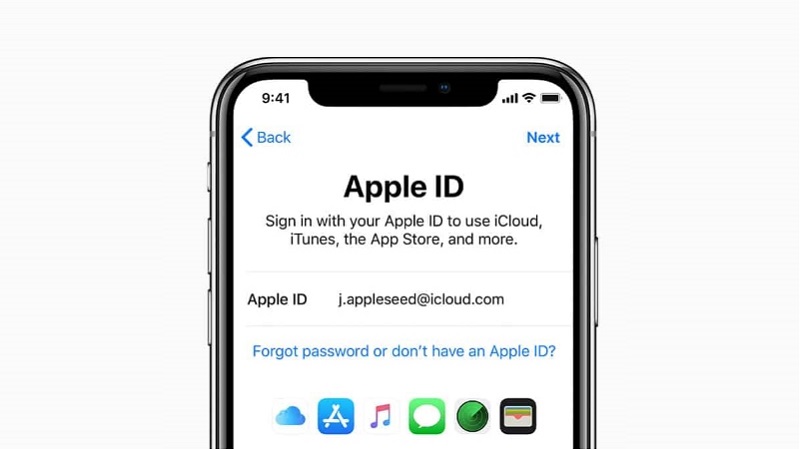 Nguyên nhân và cách khắc phục lỗi đăng nhập iCloud vào App Store
Nguyên nhân và cách khắc phục lỗi đăng nhập iCloud vào App Store
Xem thêm:
Do App Store đã đồng bộ với tài khoản Apple ID trước đó
Nguyên nhân này tương đối phổ biến và thường gặp. Cách khắc phục lỗi đăng nhập iCloud vào App Store này cũng rất đơn giản, bạn chỉ cần đăng xuất Apple ID khỏi thiết bị sau đó thực hiện đăng nhập lại.
Các thao tác thực hiện cách đăng nhập tài khoản App Store như sau:
Bước 1: Bạn truy cập vào Apple ID trên thiết bị iPhone bằng cách nhấn vào mục Cài đặt > chọn Apple ID. Tại đây, bạn chọn đăng xuất và nhập mật khẩu iCloud để xác nhận thao tác này.
Bước 2: Lựa chọn các mục bạn cần giữ bản sao lưu trên thiết bị và nhấn đăng xuất để đăng xuất tài khoản. Hệ thống sẽ cần 1 chút thời gian để xóa dữ liệu iCloud trên thiết bị.
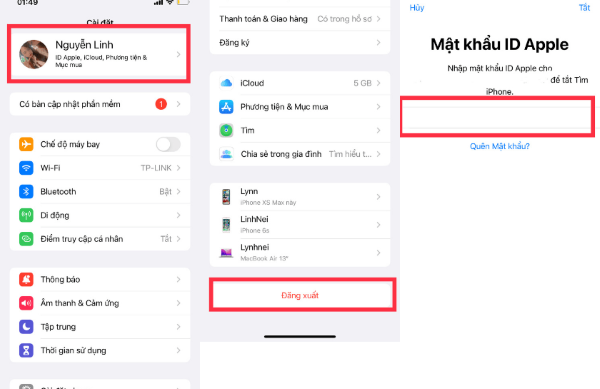 Nhấn đăng xuất để đăng xuất tài khoản
Nhấn đăng xuất để đăng xuất tài khoản
Bước 3: Sau đó bạn thực hiện đăng nhập lại bằng cách nhấn vào đăng nhập iCloud nhập email và mật khẩu > sau đó nhận mã xác thực được gửi về các thiết bị liên quan. Nhập mã rồi đợi vài phút để đồng bộ dữ liệu iCloud.
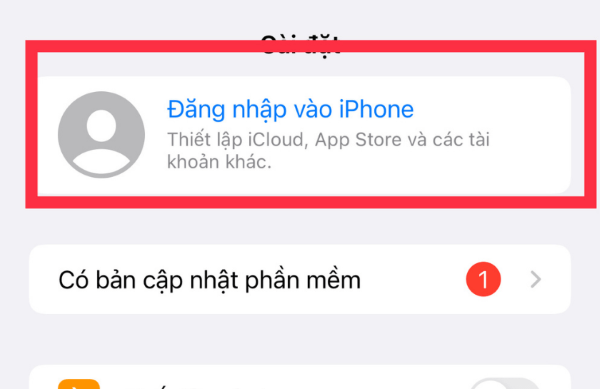 Nhấn vào Đăng nhập vào iPhone
Nhấn vào Đăng nhập vào iPhone
Do lỗi kết nối mạng không ổn định
Trong trường hợp này về cơ bản tài khoản iCloud của bạn đã được đăng nhập với App Store, tuy nhiên khi truy cập vào cửa hàng ứng dụng bạn lại bắt gặp lỗi màn hình trắng có thông báo “Bật dữ liệu hoặc sử dụng Wifi để truy cập App Store” do máy bị mất mạng.
Cách khắc phục lỗi không đăng nhập iCloud vào App Store do kết nối mạng chính là truy cập lại mạng hoặc sử dụng kết nối Wifi ổn định hơn để có thể truy cập vào cửa hàng ứng dụng của Apple.
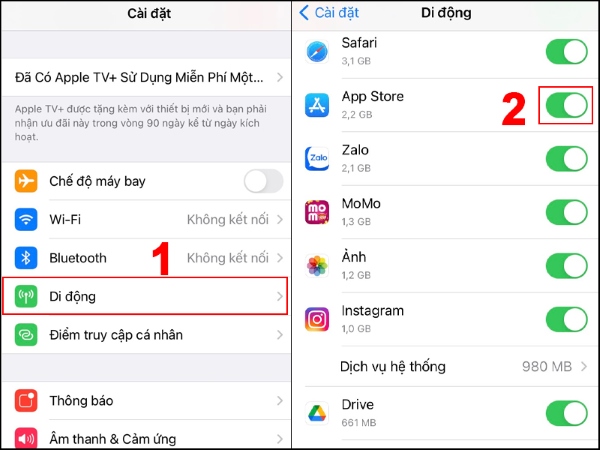 Chọn mục Di động trong Cài đặt
Chọn mục Di động trong Cài đặt
Trường hợp điện thoại của bạn vẫn đang có kết nối mạng bình thường thì có thể khắc phục lỗi bằng cách: Mở Cài đặt > chọn mục Di động > kéo xuống App Store để kiểm tra xem ứng dụng này có đang bị chặn kết nối mạng không. Nếu thanh ngang bị gạt sang phía bên trái thì là có nghĩa là máy đang tắt kết nối mạng và bạn cần gạt sang bên phải để có thể truy cập lại bình thường.
Không thể đăng nhập App Store do địa chỉ IP bị chặn
Với cách đăng nhập ID Apple vào App Store có thể do nguyên nhân địa chỉ IP mạng bạn đang dùng bị chặn. Thông thường cửa hàng ứng dụng của Apple không phải là chung hết cho tất cả các địa chỉ IP mà nó được thiết kế riêng biệt cho từng quốc gia và vùng lãnh thổ. Do đó, để có thể tải game hay ứng dụng chỉ được cấp phép ở các quốc gia khác thì người dùng phải thực hiện vượt tường lửa từ đó gây ra tình trạng bị chặn đăng nhập App Store.
 Tắt ứng dụng VNP dùng để vượt tường lửa trong đa nhiệm
Tắt ứng dụng VNP dùng để vượt tường lửa trong đa nhiệm
Cách khắc phục lỗi này rất đơn giản. Bạn chỉ cần tắt ứng dụng VNP dùng để vượt tường lửa trong đa nhiệm đi để trả App Store về lại vùng lãnh thổ Việt Nam. Nếu vẫn không được, bạn có thể gỡ luôn ứng dụng này để tránh tình trạng ứng dụng hoạt động trong nền.
Do thiết lập sai thời gian dẫn đến không thể đăng nhập được App Store
Một trường hợp khá thường gặp khác khi thực hiện cách đăng nhập vào App Store không thành công do bị chặn truy cập App Store. Nguyên nhân của tình trạng này có thể do người dùng thiết lập sai thời gian thì bạn chỉ cần đặt lại giờ cho thiết bị để nó khớp với thời gian thực thế là có thể truy cập bình thường.
Cách đăng nhập ID Apple trên App Store để sửa lỗi này như sau: Bạn truy cập vào Cài đặt > chọn Cài đặt chung > chọn Ngày và Giờ > gạt công tắc tại mục Đặt giờ tự động.
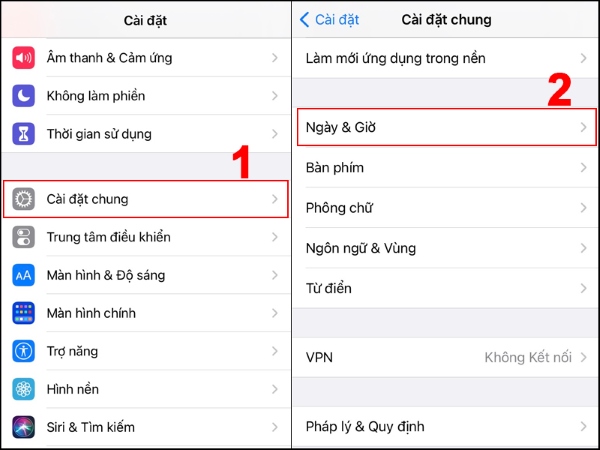 Chọn Ngày và Giờ
Chọn Ngày và Giờ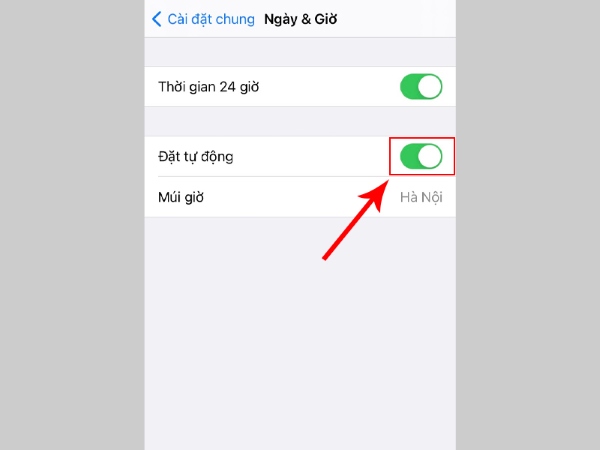 Gạt công tắc tại mục Đặt giờ tự động
Gạt công tắc tại mục Đặt giờ tự động
Ngoài ra trong trường hợp biểu tượng App Store bị mất trên iPhone, người dùng có thể tham khảo thêm một số cách khắc phục phù hợp.
Cách đăng nhập iCloud vào App Store
Thông thường sau khi tạo tài khoản iCloud mới có iPhone để có thể tải game, ứng dụng,… người dùng cần thực hiện đăng nhập tài khoản iCloud này vào App Store trên máy. Cách đăng nhập iCloud vào App Store thực hiện như sau:
Bước 1: Mở App Store trên iPhone lên > chọn biểu tượng tài khoản nằm ở góc phải trên cùng của màn hình.
Lưu ý: Đối với các dòng máy iPhone chạy hệ điều hành iOS thấp không có biểu tượng tài khoản ở góc phải thì bạn kéo xuống cuối cùng sẽ có mục đăng nhập. Bạn nhấn vào đó để hiện khung thoại đăng nhập
Bước 2: Nhập thông tin tài khoản iCloud vào các trường thông tin tương ứng, gồm địa chỉ iCloud và mật khẩu đăng nhập.
Bước 3: Nhấn Đăng nhập hoặc OK để hoàn tất đăng nhập iCloud trên iPhone.
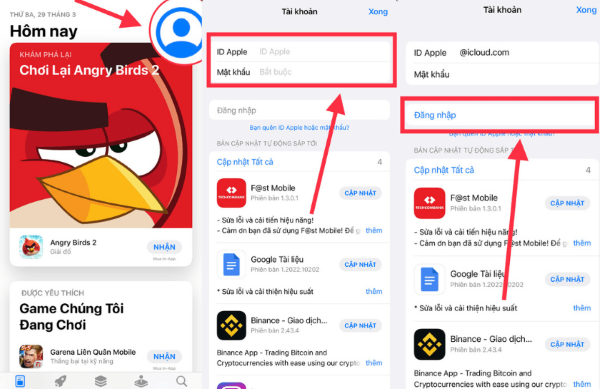 Nhập thông tin tài khoản iCloud
Nhập thông tin tài khoản iCloud
Thông thường khi thực hiện đăng nhập iCloud trên iPhone, hệ thống sẽ thực hiện đồng bộ đăng nhập tài khoản trên App Store đồng thời. Nếu chưa được đồng bộ tài khoản thì bạn có thể mở Cài đặt > chọn thông tin tài khoản Apple ID > bật mục Phương tiện & mục mua là được.
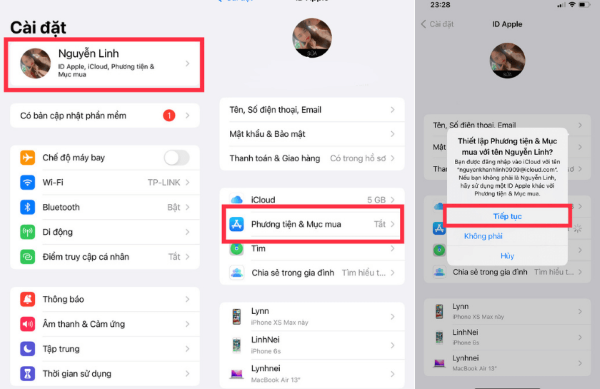 Bật mục Phương tiện & mục mua
Bật mục Phương tiện & mục mua
Một số câu hỏi thường gặp khi nhập iCloud vào App Store
iCloud là gì?
iCloud là một dịch vụ lưu trữ đám mây được cung cấp từ Apple, được dùng để xác nhận quyền sở hữu của một người dùng đối với chiếc iPhone của họ.
Lỗi Unsupported Apple ID là gì?
Lỗi này thường gặp khi người dùng thực hiện sai thao tác dẫn đến lỗi. Lúc này bạn cần liên hệ với Apple để khắc phục lỗi nhanh chóng nhé.
Sửa lỗi không đăng nhập iCloud do không đồng bộ như thế nào?
Tài khoản iCloud trên iPhone/iPad đều tự động đồng bộ. Tuy nhiên, nhiều khi thiết bị có thể sẽ phát sinh các lỗi và không thể nào đồng bộ. Trong trường hợp này bạn chỉ cần khởi động lại thiết bị là được nhé.
Trên đây là một số gợi ý cách đăng nhập iCloud vào App Store giúp người dùng khắc phục tình trạng không đăng nhập được iCloud trên App Store thông thường. Hy vọng bài viết này sẽ giúp ích được bạn có thể truy cập App Store nhanh chóng nhé.











